Selecione objetos, formas, imagens ou caixas de texto para os alterar ou mover. As alças de redimensionamento indicam que foi selecionada uma forma ou objeto.
Clique ou toque no objeto para o selecionar. Se isso não o selecionar, aceda a Base > Selecionar e efetue um dos seguintes procedimentos:
-
Para selecionar todo o texto no documento, selecione Selecionar Tudo.
-
Para selecionar objetos ocultos, empilhados ou atrás do texto, selecione Selecionar Objetos. Para selecionar um objeto, clique ou toque quando o ponteiro se transformar numa seta de seleção

-
Para selecionar texto com formatação semelhante, selecione Selecionar Todo o Texto com Formatação Semelhante.
-
Para abrir o painel de tarefas onde pode selecionar, selecionar, mostrar, ocultar ou alterar a ordem dos objetos, selecione Painel de Seleção e, em seguida, selecione as opções pretendidas.
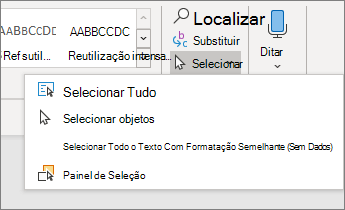
Sugestões para selecionar formas e objetos
|
Para fazer isto |
Menu Forma, submenu Ordem, comandos para mover uma forma na ordem de pilha |
|---|---|
|
Selecionar múltiplos objetos. |
Prima sem soltar Shift ou Ctrl enquanto seleciona os objetos. |
|
Selecionar um objeto que esteja debaixo de outros objetos e avançar na pilha de objetos. |
Selecione o objeto superior e, em seguida, prima a Tecla de Tabulação. |
|
Selecionar um objeto que esteja debaixo de outros objetos e recuar na pilha de objetos. |
Selecione o objeto superior e, em seguida, prima Shift+Tecla de Tabulação. |
|
Selecione os objetos que fazem parte de um grupo. |
Selecione o grupo e, em seguida, efetue uma das seguintes ações:
|
|
Cancelar individualmente a seleção de objetos. |
Prima sem soltar Shift ou Ctrl enquanto clica ou toca em cada objeto. |
Consulte Também
Selecione objetos, formas, imagens ou caixas de texto para os alterar ou mover. As alças de redimensionamento indicam que foi selecionada uma forma ou objeto.
Utilizar o Painel de Seleção
Se não conseguir selecionar um objeto ou existirem muitos objetos para selecionar, utilize o painel Seleção.
-
Selecione um dos objetos que pretende gerir.
-
Aceda a Formato da Forma ou Formato da Imagem> Dispor


-
O Painel de Seleção é aberto com todos os objetos listados e pode efetuar um dos seguintes procedimentos:
-
Arraste um item para cima ou para baixo na lista para alterar a ordem. Se tiver objetos que se cobrem uns aos outros, isto irá trazer um objeto para a frente ou colocá-lo atrás de outro objeto.
-
Opte por mostrar ou ocultar objetos do Painel de Seleção. Para ocultar um objeto, selecione o ícone de olho no Painel de Seleção a indicar que o objeto está a Mostrar



-
Agrupar ou desagrupar objetos listados no Painel de Seleção. Se selecionar múltiplos objetos utilizando Comando + Clique, pode agrupá-los ou desagrupar os mesmos ao selecionar Formatar Forma ou Formatar Imagem > Dispor


-










